本文內容
![]() 關於編輯人員
關於編輯人員
![]() 相關文章
相關文章
Nintendo Switch 是一款出色的電玩遊戲機,讓您可以用它玩各種遊戲。自2017年3月3日發布以來,這款混合設備已在全球範圍內流行。 Nintendo Switch 既可以視為家用遊戲機,又可以視為便攜式設備,其便攜性也是越來越多類型的遊戲移植到其中的原因。
分享有關電腦遊戲的影片並不是一項艱鉅的任務,因為您可以在電腦上使用足夠的螢幕錄影程式。但要如何錄製 Switch 遊戲過程呢?常用的方法有兩種:使用Switch內建工具錄製遊戲過程或將Switch遊戲鏡像到電腦上並使用 Nintendo Switch 螢幕錄影機進行錄製。這篇文章將逐步引導您完成這兩種方法。如果您想了解詳細信息,請繼續閱讀。
| 方法 | 效力 | 困難 |
|---|---|---|
| EaseUS RecExperts | 高 - 錄製 Switch 無時間限制。 | 簡單的 |
| 任天堂開關控制 | 低 - 最多錄製 30 秒。 | 簡單的 |
錄製 Nintendo Switch 遊戲[無時間限制]
市面上可以找到各式各樣的 Switch 採集卡,每種採集卡都有自己的特色。它們之間最顯著的差異可能是它們提供的錄製程式的屬性。強大的採集卡可協助您錄製 Switch 遊戲玩法,而無需下載任何其他軟體。否則,您需要使用第三方電腦遊戲錄製器來捕獲遊戲玩法,例如 EaseUS 螢幕錄製器。
- 📝需要準備什麼
- 任天堂 Switch 設備
- 任天堂 Switch 底座
- 桌上型電腦一台
- 用於連接擷取卡的 HDMI 電纜
- 安裝 EaseUS RecExperts
#1. 使用擷取卡將交換器連接到電腦
步驟 1. 準備採集卡和HDMI線。
步驟 2. 將 HDMI 線的一端插入 Switch 的 HDMI OUT 端口,另一端插入擷取卡的 HDMI IN 連接埠。同樣,將電腦連接到擷取卡。
步驟 3. 現在,您需要將 Nintendo Switch 連接到您的電腦。輸出埠應連接到電腦,輸入埠應連接到交換器。

現在,Windows 螢幕錄影機將幫助您捕捉遊戲過程。繼續閱讀以了解使用輕量級但功能強大的 Windows 螢幕錄影機製作遊戲影片的步驟。
#2. 在電腦上錄製 Switch 遊戲
如果您無法在 Switch 上錄製《空洞騎士》片段,請嘗試使用 EaseUS Screen Recorder。它使您能夠在電腦上長時間錄製 Switch 遊戲並獲得高品質輸出。值得注意的是,您可以選擇三種可選的影片品質:720P、1080P 和 4K。此外,該軟體支援自動開始和停止錄音,您可以設定任務來執行此操作。錄製完成後,軟體將為您提供視訊修剪工具,輕鬆刪除不需要的部分。
點擊下面的按鈕免費下載。無需註冊。
步驟 1. 啟動要錄製的遊戲,然後打開EaseUS RecExperts。主界面有四種可選模式。選擇「全螢幕」繼續。
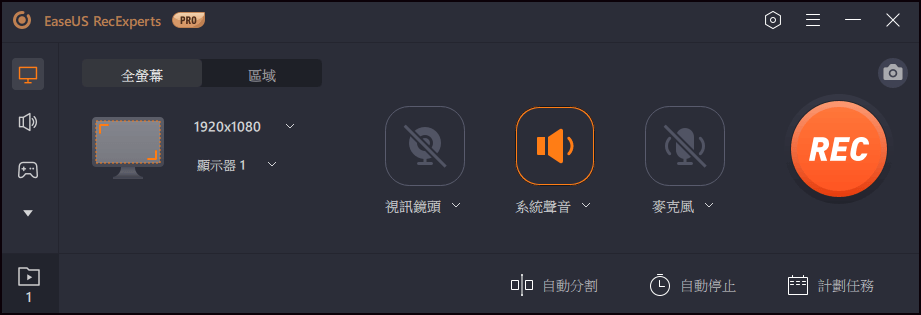
步驟 2. 根據需要調整設定,請單擊右側的「設定」按鈕。您可以自定義輸出資料夾、輸出格式和錄音品質。此外,不要忘記選擇合適的影格率,因為它可以確保您無延遲地錄製遊戲。
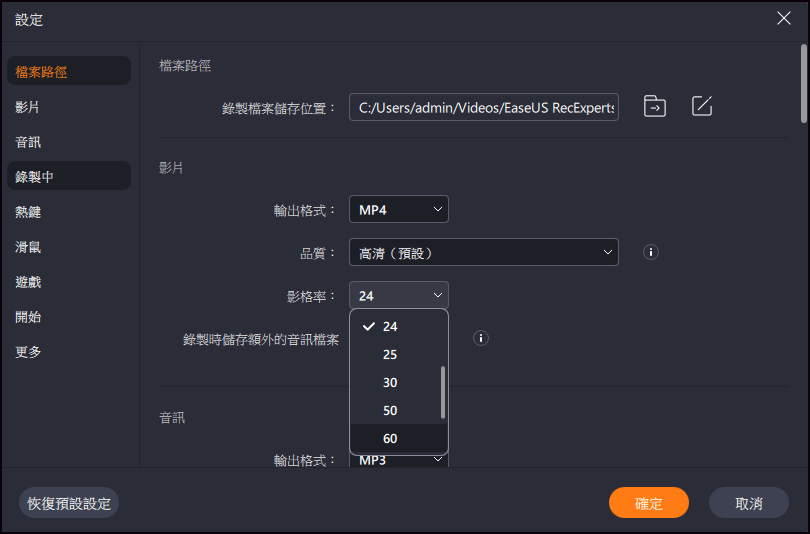
步驟 3. 然後,會出現一個浮動工具欄,您可以暫停或結束錄製。除此之外,相機圖示可以截圖,計時器圖示可自動停止錄製。
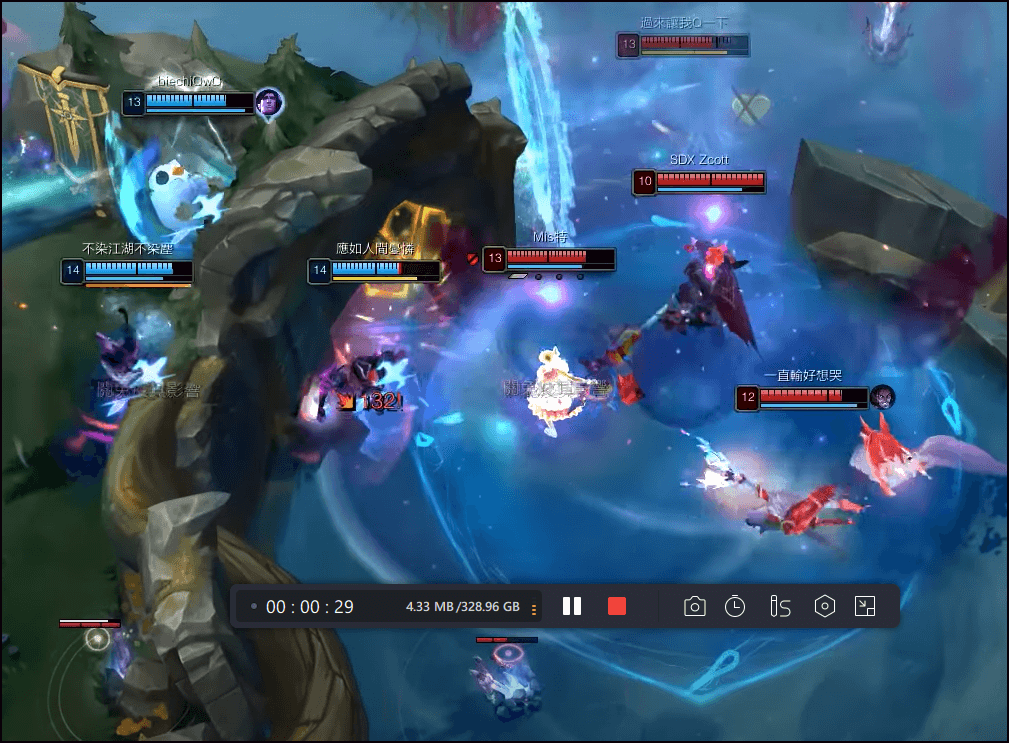
步驟 4. 儲存錄好的遊戲影片後,將彈出多媒體播放器。它為您提供修剪錄音、從影片中提取音樂、添加開頭和結尾部分的功用。您可以在播放器底部找到該工具。
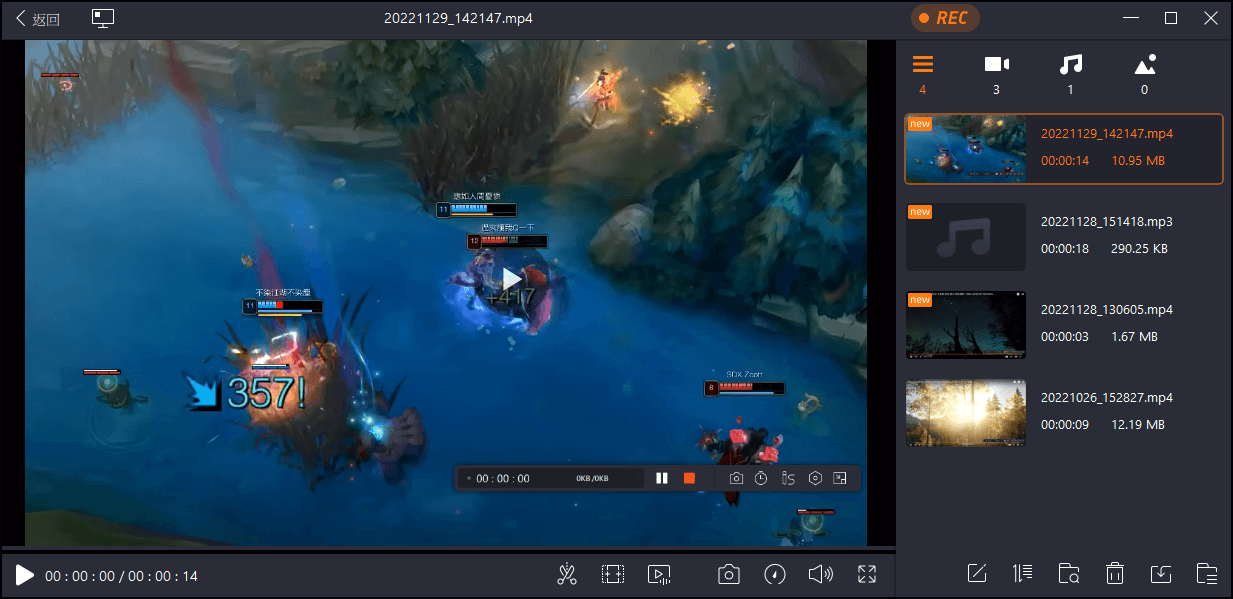
如何在沒有擷取卡的情況下錄製 Switch 遊戲
Nintendo Switch 錄製最常用的方法是使用預先安裝的遊戲擷取工具。對於不想設定採集卡的用戶來說,這是免費且方便的。
然而,這種方法有一個不可避免的缺陷:你只能錄製長達 30 秒的遊戲過程,但按下按鈕並直接捕捉你需要的內容卻毫不費力。

如何使用內建工具在 Nintendo Switch 上錄製:
- 步驟 1. 在 Nintendo Switch 上開始遊戲。
- 步驟 2. 按住左側 Joy-Con 上的拍攝按鈕。 (「捕捉」按鈕是位於方向鍵下方的方形按鈕)。
- 步驟 3. 長按開始錄音。完成後,您可以在相簿中查看捕獲的影片。
這裡有一個關於如何錄製Switch遊戲的影片教程,你可以看一下:
除了錄製影片外,它還支援對保存的遊戲影片進行截圖。
如何在 Switch 上截圖:
- 返回主選單,點選「相簿」 > 「所有螢幕截圖和影片」。
- 選擇要編輯的視頻,視頻就會開始播放。播放時,您可以按“Y”停止播放。
- 點擊「編輯與發布」 > 「另存為螢幕截圖」以拍攝截圖影片。
✅注意:內建錄音機僅支援最長錄音30秒。因此,如果您想錄製超過 30 秒的遊戲玩法,您需要下載並嘗試 EaseUS RecExperts。
什麼是採集卡以及電腦上錄製 Switch 的優點
出於多種原因,使用採集卡在電腦上錄製 Switch 遊戲玩法是一個好主意。本部分將為您提供更多有關此方法的相關信息,以便您可以方便地獲得屬於您自己的Switch遊戲視頻。
1. 什麼是Switch採集卡?
採集卡是一種可以連接到電腦來錄製螢幕內容的裝置。除此之外,採集卡還可以幫助對螢幕上發生的情況進行編碼,以便您可以將其作為即時串流播放或將其儲存為視訊檔案。然而,採集卡本身無法對資料進行編碼,它在資料從一端傳輸到另一端的過程中發揮重要作用。
您可以按照下圖的指導來設定和使用採集卡。

2. 在電腦上錄製Switch有什麼好處?
使用捕獲的卡在電腦上錄製 Switch 遊戲是一個不錯的選擇,原因如下:
- 輸出影片品質好: EaseUS RecExperts 可以幫助您錄製 1080P、60fps 的影片。
- 無限錄製時間:電腦上功能強大的螢幕錄影機可讓您不受 30 秒限制地錄製遊戲玩法,而任天堂只允許您錄製 30 秒的遊戲玩法。
- 更新版本無限制: Switch支援部分遊戲直接在裝置上錄製,但部分遊戲需要最新版本。但電腦上的螢幕錄影機可以錄製 Switch 上的任何遊戲。
如何在 Windows 11 錄製遊戲
您是否很高興在 Windows 11 上錄製您的遊戲玩法並與朋友分享,但不知道最好的方法?我們已經為您介紹了 - 在本文中,我們將解釋五種立即錄製遊戲鏡頭的方法。
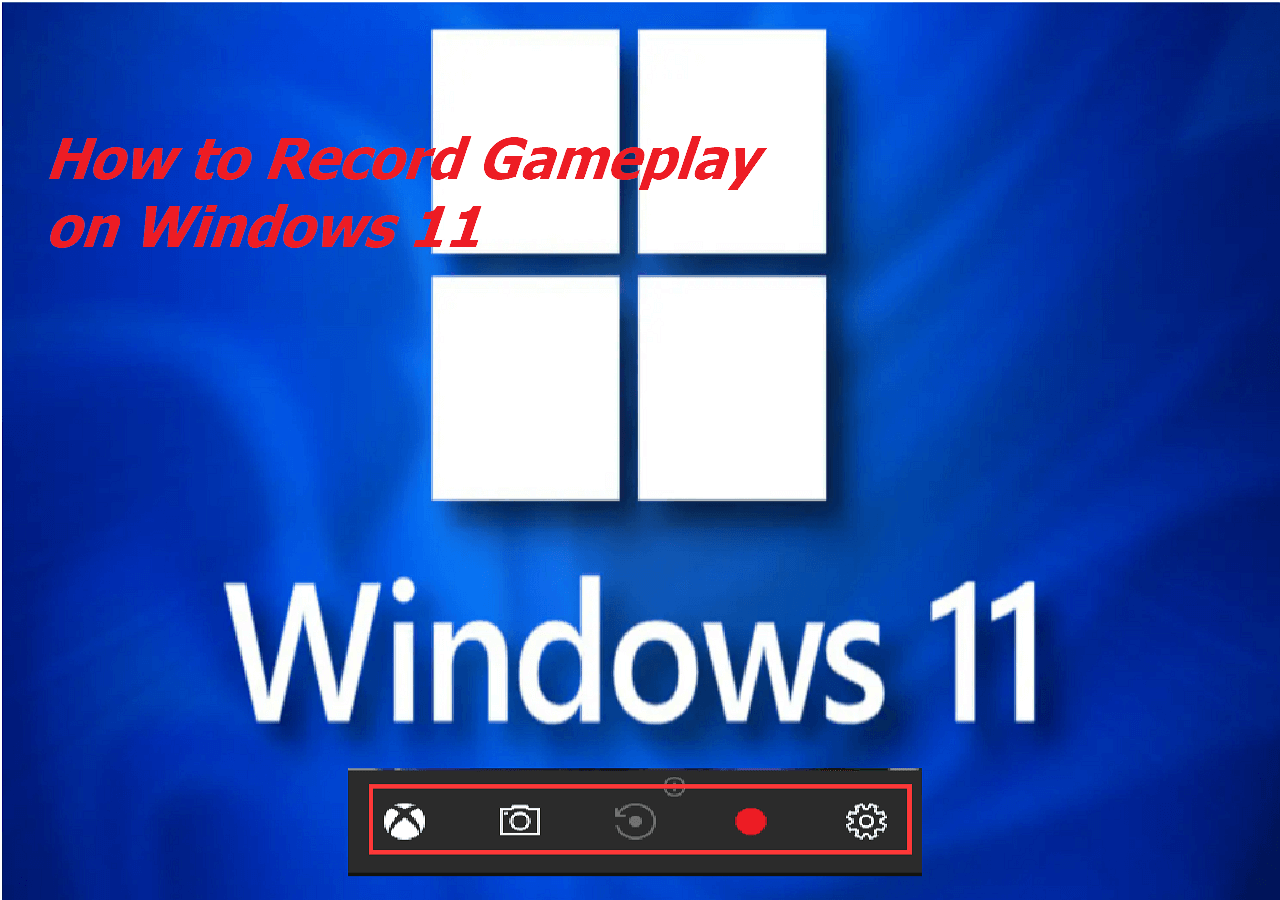
關於如何錄製 Switch 遊戲的常見問題
請查看下面與此主題相關的常見問題。
1. 你可以在 Nintendo Switch 錄製遊戲過程嗎?
是的,要捕捉電玩片段,您需要按住左側 Joy-Con 上的「捕捉」按鈕。拍攝的影片可以在「相簿」中查看。
2. 如何錄製 Nintendo Switch 超過 30 秒的內容?
錄製 Nintendo Switch 超過 30 秒需要外部硬體。需要擷取卡或第三方螢幕錄影機。
3. 沒有擷取卡可以錄製Switch遊戲嗎?
在沒有捕獲卡的情況下錄製 Switch 遊戲玩法的最常規方法是使用預先安裝的遊戲捕獲工具。對於不想設定採集卡的用戶來說,這是免費且方便的。
結論
這篇文章討論如何使用或不使用採集卡來高品質錄製 Switch 遊戲玩法。
- 如果錄製時間小於30秒,您可以使用預設錄影器捕捉Switch遊戲玩法。
- 如果您需要為 YouTube 錄製較長的任天堂遊戲視頻,您最好嘗試使用採集卡使用 EaseUS RecExperts。
無論您選擇什麼,請確保解決方案最適合您。我們希望這篇文章可以幫助您!